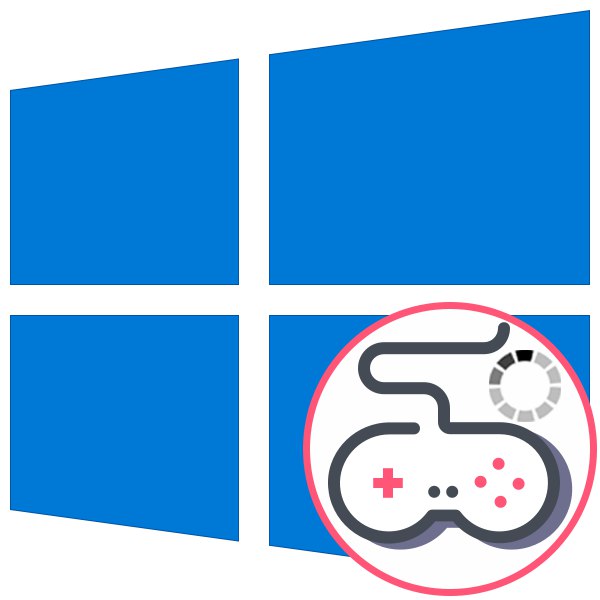
загальні рекомендації
Існує ряд загальних рекомендацій щодо виправлення проблем з зависанням ігор в операційній системі Windows 10, які слід перевірити в першу чергу. У більшості випадків вони допомагають впоратися з виниклою проблемою і почати комфортне проходження ігор. До них можна віднести такі завдання:
- Порівняння системних вимог. Обов'язково до перевірки відразу, адже деякі сучасні ігри просто можуть не запуститися на поточній збірці комп'ютера, оскільки слабо оптимізовані або зовсім не призначені для запуску на подібних ПК.
- графічні налаштування. Цей пункт опосередковано пов'язаний з попереднім, так як навіть якщо система не здатна впоратися з максимальними настройками, нічого не заважає знизити їх. У кожній грі можна перевірити настройки графіки і вирішити, які з них знизити, щоб зменшити навантаження на відеокарту і процесор.
- перегрів комплектуючих. Відомо, що при запуску гри всі складові комп'ютера починають навантажувати практично на 100%, і не завжди вбудоване охолодження справляється з таким потоком тепла, що виділяється. В результаті відеокарта і процесор перегріваються, автоматично знижуються частоти, що і спричиняє за собою появу гальм.
- дія вірусів. Іноді шкідливі файли, які випадковим чином потрапили в систему, впливають на загальну продуктивність, функціонуючи фоном. При незрозумілих підвисань завжди рекомендується перевіряти Віндовс на наявність вірусів.
- застарілі драйвери. Це стосується переважно саме до відеокарти, адже тут програмне забезпечення відіграє велику роль. Деякі ігри оптимізовані тільки під певні версії драйверів через використання нових технологій.
- погана оптимізація. Не всі ігри випускаються повністю оптимізованими, що і призводить до зависань на комп'ютерах цільових користувачів. Завжди читайте рецензії та огляди на додатки на спеціалізованих сайтах або форумах, щоб зрозуміти, чи є у неї проблеми з оптимізацією.
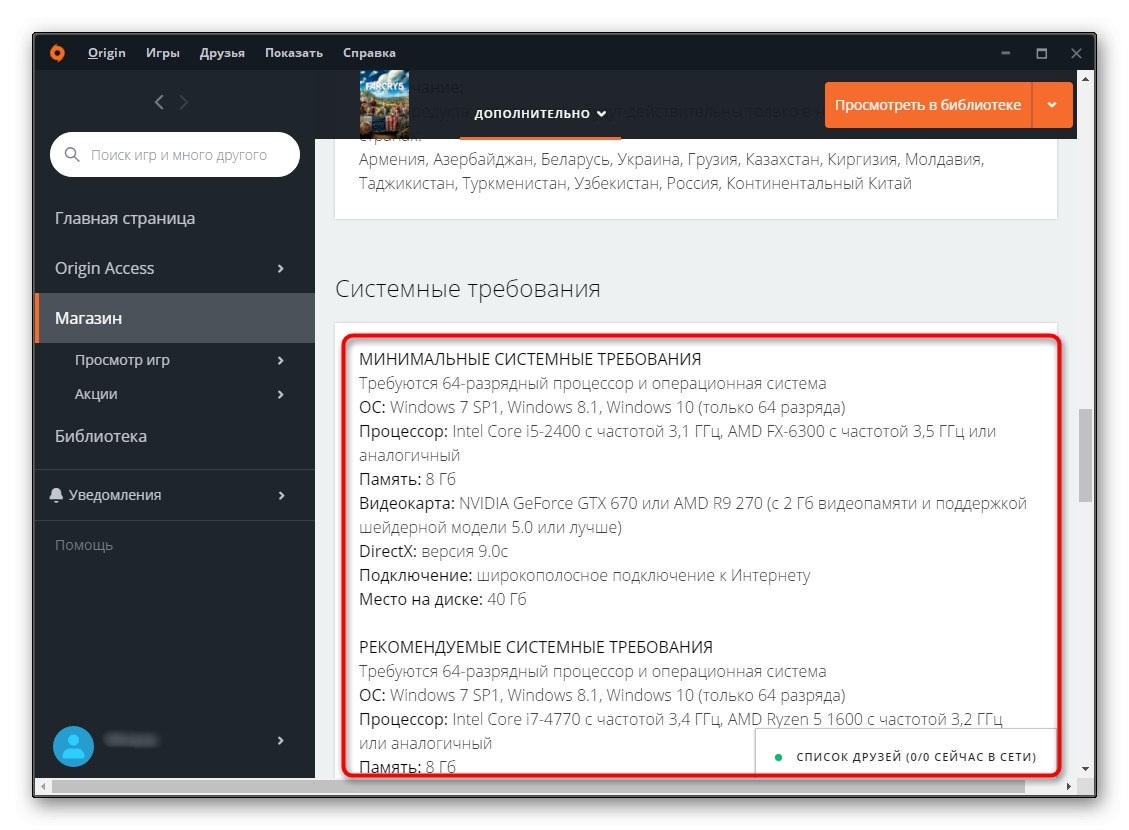
Це була лише коротке зведення по основних дій, які слід виконувати спершу. Більш детально про всі ці рекомендації ви можете прочитати в окремій статті на нашому сайті, присвяченій їх розбору. Там ви знайдете корисні інструкції та поради, які допоможуть реалізувати кожен з наведених вище пунктів.
Докладніше: Причини, за якими гри можуть зависати
Спосіб 1: Оптимізація Windows 10 під гри
Є й інші поради, які пов'язані саме з оптимізацією операційної системи під гри. Туди входить включення ігрового режиму, відключення деяких системних налаштувань і інші дії, що дозволяють розвантажити комплектуючі або направити всю їх потужність виключно на ігри. Розбір цієї теми в покроковому поданні ви знайдете в окремому матеріалі на нашому сайті, перейшовши за посиланням нижче.
Докладніше: Як оптимізувати ОС Windows 10 під гри
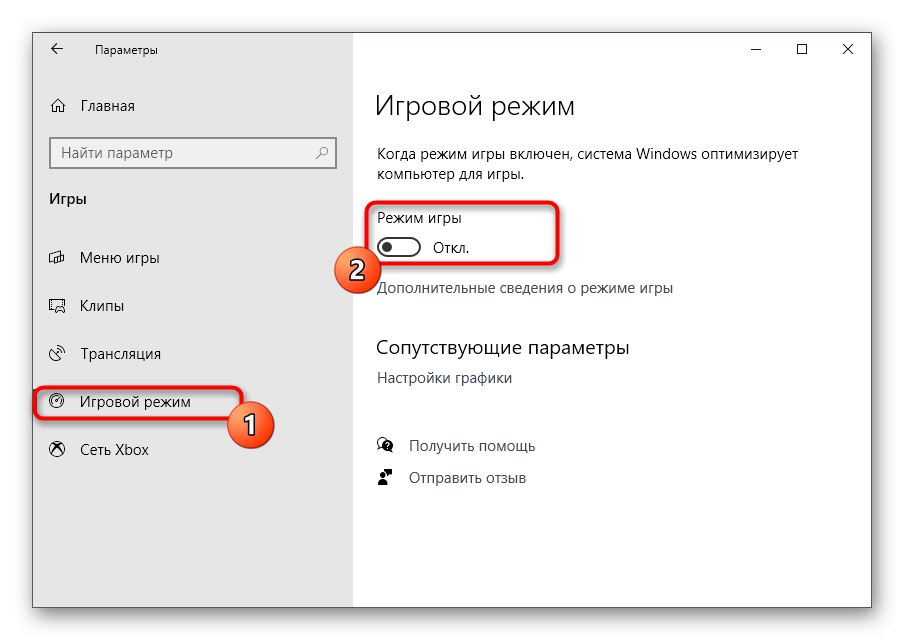
Спосіб 2: Перевірка завантаженості комплектуючих
Зазвичай під час гри процесор, відеокарта і оперативна пам'ять завантажені по максимуму, а при звичайному використанні ОС використовується тільки кілька відсотків всієї потужності. Однак трапляються і аномалії, коли якийсь незрозумілий процес без видимої на те причини починає навантажувати комп'ютерні складові. Тоді доведеться вручну розбиратися з цим процесом або іншими неполадками, розвантажуючи тим самим відеокарту, процесор і оперативну пам'ять. Далі читайте про те, які є способи здійснення поставленого завдання.
Докладніше:
Як подивитися завантаженість відеокарти
Перегляд навантаження на процесор
Програми для моніторингу системи в іграх
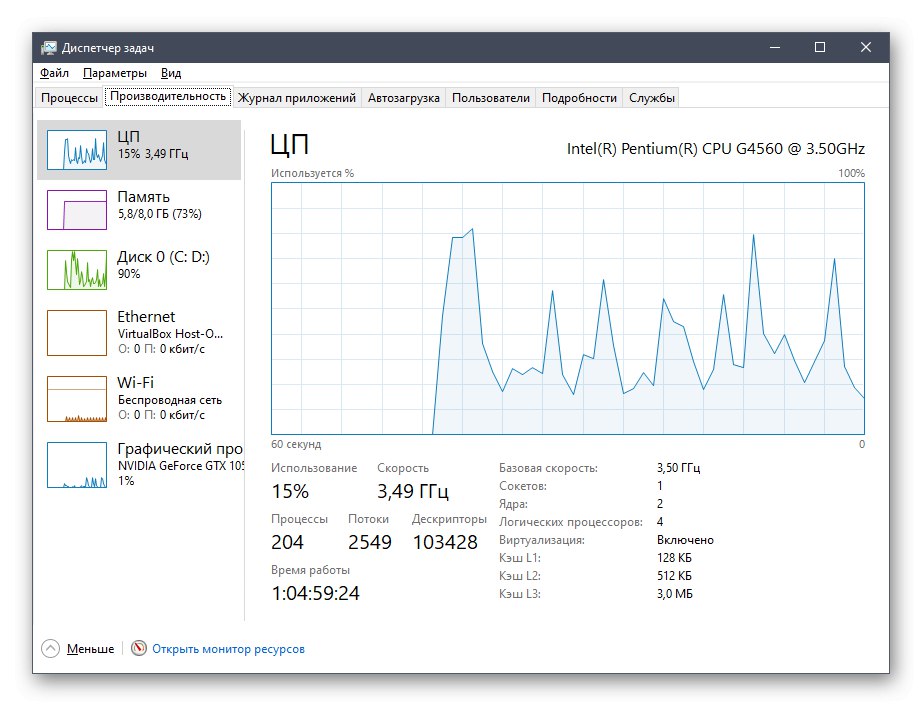
Якщо дійсно виявилося, що якийсь з комплектуючих завантажено навіть в той момент, коли гра відключена, доведеться виправляти цю проблему доступними методами, про що читайте нижче.
Докладніше:
Оптимізація оперативної пам'яті в Windows 10
Способи боротьби з повним завантаженням процесора в Windows 10
Що робити, якщо жорсткий диск постійно завантажений на 100%
Є і зворотна сторона медалі, коли процесор або відеокарта працюють не на повну потужність в іграх, що і стає причиною появи гальм. За виправлення подібних неполадок відповідають інші методи, з чим ми пропонуємо розібратися в окремих інструкціях від наших авторів.
Докладніше:
Процесор не працює на повну потужність
Що робити, якщо відеокарта працює не на повну потужність
Спосіб 3: Створення файлу підкачки
Файл підкачки - виділений обсяг віртуальної пам'яті, в який вивантажується певна інформація для зниження навантаження на ОЗУ. Метод, пов'язаний зі включенням і налаштуванням цього інструменту, підійде тим користувачам, у кого в комп'ютері спочатку встановлено невелику кількість оперативної пам'яті, через що її і не вистачає для нормального запуску ігор. Спершу потрібно визначити оптимальний розмір файлу підкачки, слідуючи деяким правилам, а потім вже включити його і налаштувати. Про це всім читайте в інструкціях на нашому сайті нижче.
Докладніше:
Визначаємо відповідний розмір файлу підкачки в Windows 10
Включення файлу підкачки на комп'ютері з Windows 10
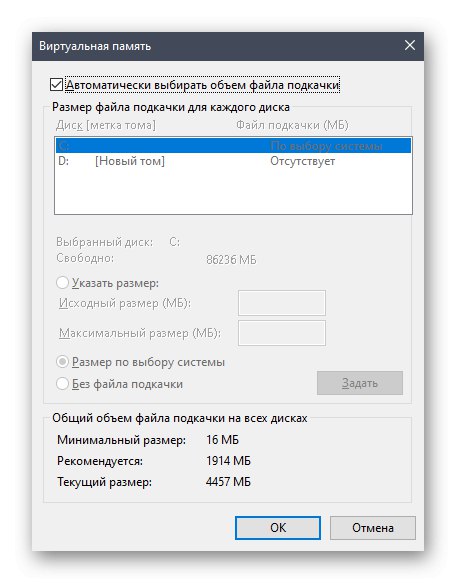
Спосіб 4: Перевірка комплектуючих на працездатність
Відеокарта, процесор, оперативна пам'ять або будь-яке інше комплектувальне має властивість застарівати. Користувач може навіть і не розпізнати сигнали про швидкий вихід пристрою з ладу у вигляді різних збоїв, в тому числі і гальм в іграх. Якщо жоден з попередніх методів не допоміг, ми настійно рекомендуємо перевірити всі комплектуючі на справність і наявність помилок. Якщо проблеми будуть знайдені, їх краще якомога швидше вирішити.
Докладніше:
Перевірка оперативну пам'ять / процесор / відеокарту / блоку живлення / жорсткий диск на працездатність
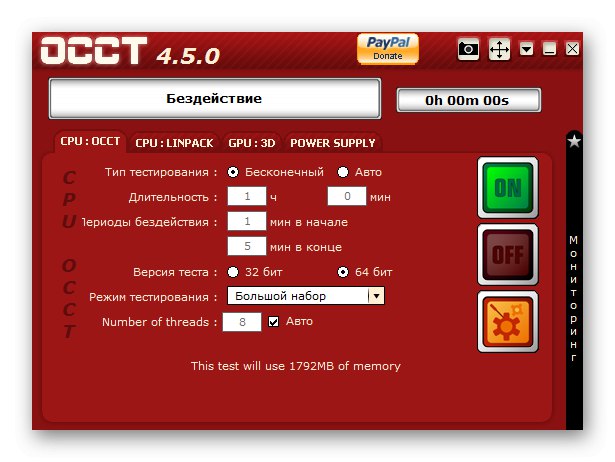
Спосіб 5: Оновлення комплектуючих
Останній варіант вирішення ситуації, що склалася - заміна комплектуючих або збірка ігрового комп'ютера з нуля. Це самий радикальний метод, переходити до якого слід тільки в тих випадках, якщо ви бажаєте регулярно проходити всі найновіші ігри на високих настройках з прийнятною частотою кадрів в секунду. Вам може знадобитися замінити тільки відеокарту або процесор, а в інших випадках не обійтися без повного оновлення комплектуючих, про що більш детально читайте нижче.
Докладніше: Як зібрати ігровий комп'ютер
